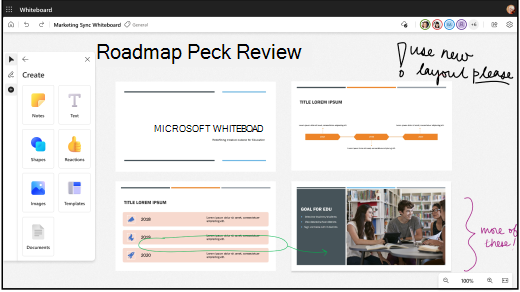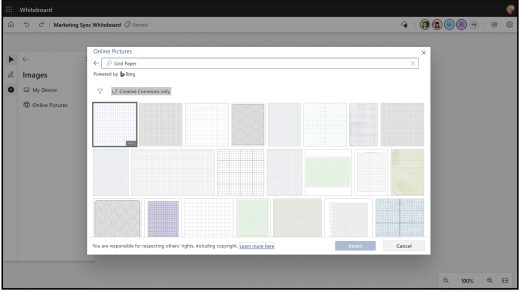So fügen Sie ein Bild ein:
-
Öffnen Sie das Menü Erstellen , indem Sie im linken Menü erstellen (Plussymbol) auswählen.
-
Wählen Sie Bilder aus.
-
Wählen Sie Mein Gerät aus, um Explorer zu öffnen, und wählen Sie dann das Bild aus, das Sie hochladen möchten. Wählen Sie Öffnen aus.
-
Oder wählen Sie Bing-Bilder aus, um genehmigte Bestandsbilder einzufügen. Sie können die Suchleiste verwenden, um ein Bild zu finden oder ein Bild aus einer der Kategorien auszuwählen. Wählen Sie Einfügen aus.
-
Das Bild wird auf der Canvas angezeigt. Klicken Sie auf eine Ecke des Bilds, und ziehen Sie es, um die Größe des Bilds zu ändern.
So fügen Sie ein Dokument ein:
-
Öffnen Sie das Menü Erstellen , indem Sie im linken Menü erstellen (Plussymbol) auswählen.
-
Wählen Sie Dokumente aus.
-
Wählen Sie Meine Dateien aus, um Explorer zu öffnen. Sie können PDFs von Ihrem lokalen PC sowie PDFs und PowerPoint Dateien über OneDrive hinzufügen.
-
Wählen Sie die PDF- oder PowerPoint Datei aus, die Sie hochladen möchten. Sie können auch ein zuletzt geöffnetes Dokument auswählen.
-
Wählen Sie die Seiten aus, die Sie hochladen möchten, oder aktivieren Sie die Schaltfläche Alle auswählen , um das gesamte Dokument hochzuladen.
-
Das Dokument wird auf der Canvas angezeigt. Klicken Sie auf eine Ecke des Dokuments, und ziehen Sie es, um die Größe des Dokuments zu ändern.
Hinweis: Um ein Bild und ein Dokument in Whiteboard einzufügen, muss das Feature optionale verbundene Erfahrungen aktiviert sein, damit es funktioniert.
Tipp: Wenn Sie Ihr Whiteboard für Personen mit Sehbehinderungen leichter zugänglich machen möchten, müssen Sie beim Einfügen eines Bilds oder Dokuments Alternativtext hinzufügen. Wählen Sie das Bild und dann Alternativtext bearbeiten aus. Schreiben Sie einen oder zwei kurze Sätze, die das Bild beschreiben.
Hinweis: Derzeit werden Dokumente mit restriktiven Vertraulichkeitsbezeichnungen nicht unterstützt. Aktualisieren Sie die Bezeichnung auf allgemein oder öffentlich, um das Dokument einfügen zu können.